Zaktualizowany 2024 kwietnia: Przestań otrzymywać komunikaty o błędach i spowolnij swój system dzięki naszemu narzędziu do optymalizacji. Pobierz teraz na pod tym linkiem
- Pobierz i zainstaluj narzędzie do naprawy tutaj.
- Pozwól mu przeskanować twój komputer.
- Narzędzie będzie wtedy napraw swój komputer.
Stara wersja Edge działa pod pewnymi względami podobnie do Internet Explorera, a silnik renderujący nie był tak szeroko obsługiwany jak Chromium. Dobra wiadomość jest taka, że Microsoft usunął wszystkie dobre rzeczy z Chromium i zastąpił wiele z nich własnymi interfejsami API. Oznacza to, że jeśli nie jesteś fanem Google, nie powinieneś się zbytnio martwić o używanie nowa przeglądarka Edge.

OK, więc dzisiaj porozmawiamy o tym, jak dołączać strony internetowe do paska zadań systemu Windows 10 za pośrednictwem Edge. Ta funkcja jest bardzo przydatna, jeśli chcesz szybko uruchomić stronę internetową, zwłaszcza jeśli Edge nie jest jeszcze otwarty. Zadanie jest bardzo łatwe do wykonania, więc zobaczmy, jak możemy to teraz zrobić.
Oto kroki, aby przypiąć witrynę Microsoft Edge do paska zadań systemu Windows 10
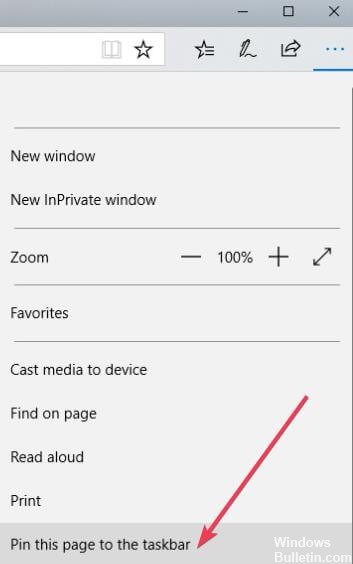
Microsoft Edge pozwala teraz użytkownikom przypinać najczęściej odwiedzane witryny sieci Web do paska zadań. Następnie mogą kliknąć przypiętą ikonę, aby otworzyć witrynę w nowej karcie.
- Otwórz Microsoft Edge.
- Wpisz adres URL swojej ulubionej strony internetowej i kliknij Enter.
- Kliknij ikonę wielokropka (…) po prawej stronie, aby otworzyć menu rozwijane.
- Przewiń w dół i znajdź tę stronę na pasku zadań. Kliknij, aby dodać stronę do paska zadań. Możesz również wykonać te same czynności, aby przypiąć stronę do menu Start. Po prostu kliknij odpowiedni link na liście rozwijanej.
Aktualizacja z kwietnia 2024 r.:
Za pomocą tego narzędzia możesz teraz zapobiegać problemom z komputerem, na przykład chroniąc przed utratą plików i złośliwym oprogramowaniem. Dodatkowo jest to świetny sposób na optymalizację komputera pod kątem maksymalnej wydajności. Program z łatwością naprawia typowe błędy, które mogą wystąpić w systemach Windows - nie ma potrzeby wielogodzinnego rozwiązywania problemów, gdy masz idealne rozwiązanie na wyciągnięcie ręki:
- Krok 1: Pobierz narzędzie do naprawy i optymalizacji komputera (Windows 10, 8, 7, XP, Vista - Microsoft Gold Certified).
- Krok 2: kliknij „Rozpocznij skanowanie”, Aby znaleźć problemy z rejestrem Windows, które mogą powodować problemy z komputerem.
- Krok 3: kliknij „Naprawić wszystko”, Aby rozwiązać wszystkie problemy.
Uwaga: możesz także użyć Chromium Edge, aby przypiąć te strony do menu Start. Możesz to zrobić, klikając to samo trzypunktowe menu i wybierając opcję Przypnij tę stronę do menu Start.
Jeśli chcesz odpiąć witrynę:
Później możesz usunąć pasek zadań.
Nie martw się, zawsze istnieje możliwość usunięcia przypiętych witryn internetowych.
Oto kroki do naśladowania:
- Wystarczy przejrzeć pasek zadań i kliknąć przypiętą stronę internetową prawym przyciskiem myszy.
- Zobaczysz listę opcji. Kliknij Take Off, aby usunąć witrynę.
Witryna nie jest już widoczna na pasku zadań.
Proste i łatwe, prawda? Tak, zgadzamy się w 100% z Twoją oceną. Teraz dodaj swoje strony internetowe, ponieważ możesz dodać tyle, ile chcesz.
Porada eksperta: To narzędzie naprawcze skanuje repozytoria i zastępuje uszkodzone lub brakujące pliki, jeśli żadna z tych metod nie zadziałała. Działa dobrze w większości przypadków, gdy problem jest spowodowany uszkodzeniem systemu. To narzędzie zoptymalizuje również Twój system, aby zmaksymalizować wydajność. Można go pobrać przez Kliknięcie tutaj

CCNA, Web Developer, narzędzie do rozwiązywania problemów z komputerem
Jestem entuzjastą komputerów i praktykującym specjalistą IT. Mam za sobą lata doświadczenia w programowaniu komputerów, rozwiązywaniu problemów ze sprzętem i naprawach. Specjalizuję się w tworzeniu stron internetowych i projektowaniu baz danych. Posiadam również certyfikat CCNA do projektowania sieci i rozwiązywania problemów.

